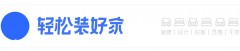Word文档中的水印大家基本上都是见过的,水印是添加在页面的背景上的,而且大多是是倾斜的,下面小编就来教大家如何给Word添加水印吧!
打开一个Word文档,点击上方的——设计选项卡,在最右侧的页面背景栏找到——水印选项。
点击水印的按钮,会在下方弹出很多种水印的样式,我们鼠标点击一个样式看看效果。
添加了水印之后,可以在页面的背景层隐约看到有水印的存在,下面我们就来自定义设置水印。
在水印的下拉菜单中找到——自定义水印的选项,鼠标点击一下。
在自定义设置水印的面板中,将文字编辑为“保密”。
然后要添加一个颜色,不然很难看清楚,需要注意不要忘记勾选——半透明的选项,点击确定。
最后点击应用,就可以在页面的背景层看到添加的水印了,赶紧去试试吧!
总结:
1.打开一个Word文档,点击上方的——设计选项卡,在最右侧的页面背景栏找到——水印选项。
2.点击水印的按钮,会在下方弹出很多种水印的样式,我们鼠标点击一个样式看看效果。
3.添加了水印之后,可以在页面的背景层隐约看到有水印的存在,下面我们就来自定义设置水印。
4.在水印的下拉菜单中找到——自定义水印的选项,鼠标点击一下。
5.在自定义设置水印的面板中,将文字编辑为“保密”。
6.然后要添加一个颜色,不然很难看清楚,需要注意不要忘记勾选——半透明的选项,点击确定。
7.最后点击应用,就可以在页面的背景层看到添加的水印了。